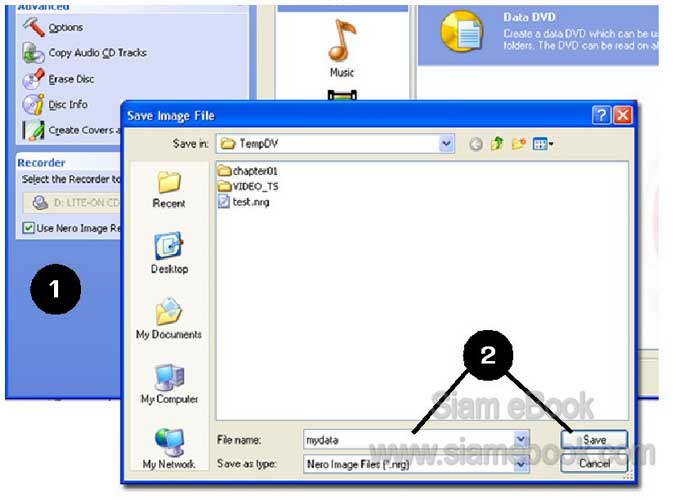การเขียนแผ่นซีดี/ดีวีดีด้วย Nero Express
การใช้งานโปรแกรมนี้จะต่างจาก Nero Burning Rom ที่การทำงาน เน้นให้ง่าย สะดวก จึง เหมาะสำหรับมือใหม่ที่เริ่มหัดเขียนซีดีหรือดีวีดี เมื่อซื้อเครื่องเขียนซีดีหรือดีวีดี ส่วนใหญ่ก็จะแถม โปรแกรม Nero Express มาด้วย ความสามารถไม่เทียบเท่า จะไม่ครบครันเหมือน Nero Burning Rom ก็เป็นการยั่วยวนใจผู้ใช้ ถ้าต้องการเวอร์ชันเต็มๆ ประสิทธิภาพเต็มๆ ก็ต้องควักเงินเพิ่ม
หน้าจอและส่วนประกอบต่างๆ
แต่ละเวอร์ชันหน้าตาจะแตกต่างกันเล็กน้อยขึ้นอยู่กับตัวไรเตอร์ในเครื่อง ถ้าเป็นเครื่อง ที่มี เครื่องเขียนซีดีอย่างเดียว ก็จะมีเฉพาะคำสั่งเกี่ยวกับการเขียนซีดี แต่ถ้ามีเครื่องเขียนดีวีดีด้วยก็จะมี คำสั่งสำหรับเขียนข้อมูลลงแผ่นดีวีดีดังตัวอย่าง
แต่ละเวอร์ชันหน้าตาจะแตกต่างกันเล็กน้อยขึ้นอยู่กับตัวไรเตอร์ในเครื่อง ถ้าเป็นเครื่อง ที่มี เครื่องเขียนซีดีอย่างเดียว ก็จะมีเฉพาะคำสั่งเกี่ยวกับการเขียนซีดี แต่ถ้ามีเครื่องเขียนดีวีดีด้วยก็จะมี คำสั่งสำหรับเขียนข้อมูลลงแผ่นดีวีดีดังตัวอย่าง

1. Switch to Nero Burning Rom สับเปลี่ยนหน้าจอไปยังโปรแกรม Nero Burning ROM
2. Options ตัวเลือกสำหรับการกำหนดเพิ่มเติมในการใช้งานโปรแกรม
3. Copy Audio CD Tracks ก็อปปี้เพลงในแผ่นซีดีเพลงเป็นไฟล์แบบ Wav, Mp3, Mp4
4. Erase Disc ลบข้อมูลในแผ่นแบบ CD-RW หรือ DVD-/+RW
5. Disc Info แสดงข้อมูลเกี่ยวกับแผ่นดิสก์
6. Create Covers and Labels ออกแบบปกซีดี ดีวีดี
7. Select the Recorder to burn on เลือกเครื่องเขียนที่ต้องการ กรณีมีมากกว่าหนึ่งตัว
8. Use Nero Image Recorder เรียกใช้งานโปรแกรมสร้างอิมเมจไฟล์
9. ปุ่มย่อคำสั่งเก็บไว้
10. ปุ่มซ่อน/แสดงคำสั่ง
11. Data เขียนซีดีข้อมูล
12. Music เขียนแผ่นซีดีเพลง เกี่ยวกับเสียง
13. Videos/Pictures ตัวเลือกเกี่ยวกับการเขียนแผ่นวีดีโอซีดีหรือดีวีดี
14. Image, Project, Copy ตัวเลือกสำหรับการสร้างไฟล์อิมเมจ การคัดลอกข้อมูลในแผ่น ซีดีหรือดีวีดี
2. Options ตัวเลือกสำหรับการกำหนดเพิ่มเติมในการใช้งานโปรแกรม
3. Copy Audio CD Tracks ก็อปปี้เพลงในแผ่นซีดีเพลงเป็นไฟล์แบบ Wav, Mp3, Mp4
4. Erase Disc ลบข้อมูลในแผ่นแบบ CD-RW หรือ DVD-/+RW
5. Disc Info แสดงข้อมูลเกี่ยวกับแผ่นดิสก์
6. Create Covers and Labels ออกแบบปกซีดี ดีวีดี
7. Select the Recorder to burn on เลือกเครื่องเขียนที่ต้องการ กรณีมีมากกว่าหนึ่งตัว
8. Use Nero Image Recorder เรียกใช้งานโปรแกรมสร้างอิมเมจไฟล์
9. ปุ่มย่อคำสั่งเก็บไว้
10. ปุ่มซ่อน/แสดงคำสั่ง
11. Data เขียนซีดีข้อมูล
12. Music เขียนแผ่นซีดีเพลง เกี่ยวกับเสียง
13. Videos/Pictures ตัวเลือกเกี่ยวกับการเขียนแผ่นวีดีโอซีดีหรือดีวีดี
14. Image, Project, Copy ตัวเลือกสำหรับการสร้างไฟล์อิมเมจ การคัดลอกข้อมูลในแผ่น ซีดีหรือดีวีดี
การเขียนซีดีข้อมูล
เป็นการเขียนข้อมูลลงเก็บไว้ในแผ่นซีดี ข้อมูลที่เขียนลงแผ่นส่วนใหญ่ก็จะเป็นรูปภาพ เพลง วิดีโอ
1. ใส่แผ่นเปล่าเข้าไปในช่องอ่านซีดีรอมไดรว์
2. คลิกที่ Data>>Data CD
3. คลิกปุ่ม Add
4. คลิกเลือกไฟล์หรือโฟลเดอร์ การเลือกก็คลิกไฟล์แรก กดปุ่ม Shift ค้างไว้ คลิกไฟล์สุดท้าย เลือกครบแล้วปล่อยปุ่ม Shift จากนั้นคลิกปุ่ม Add
5. เลือกครบแล้วและไม่ต้องการเพิ่มไฟล์ใดๆ เข้าไปอีก ก็คลิกปุ่ม Close เพื่อปิดกรอบข้อความ
6. ข้อมูลที่เพิ่มเข้ามา จะแสดงในส่วนนี้ การเพิ่มเข้ามาก็อย่าให้เกินขีดแดง ไม่เช่นนั้นจะเขียน ลงแผ่นไม่ได้
เป็นการเขียนข้อมูลลงเก็บไว้ในแผ่นซีดี ข้อมูลที่เขียนลงแผ่นส่วนใหญ่ก็จะเป็นรูปภาพ เพลง วิดีโอ
1. ใส่แผ่นเปล่าเข้าไปในช่องอ่านซีดีรอมไดรว์
2. คลิกที่ Data>>Data CD
3. คลิกปุ่ม Add
4. คลิกเลือกไฟล์หรือโฟลเดอร์ การเลือกก็คลิกไฟล์แรก กดปุ่ม Shift ค้างไว้ คลิกไฟล์สุดท้าย เลือกครบแล้วปล่อยปุ่ม Shift จากนั้นคลิกปุ่ม Add
5. เลือกครบแล้วและไม่ต้องการเพิ่มไฟล์ใดๆ เข้าไปอีก ก็คลิกปุ่ม Close เพื่อปิดกรอบข้อความ
6. ข้อมูลที่เพิ่มเข้ามา จะแสดงในส่วนนี้ การเพิ่มเข้ามาก็อย่าให้เกินขีดแดง ไม่เช่นนั้นจะเขียน ลงแผ่นไม่ได้
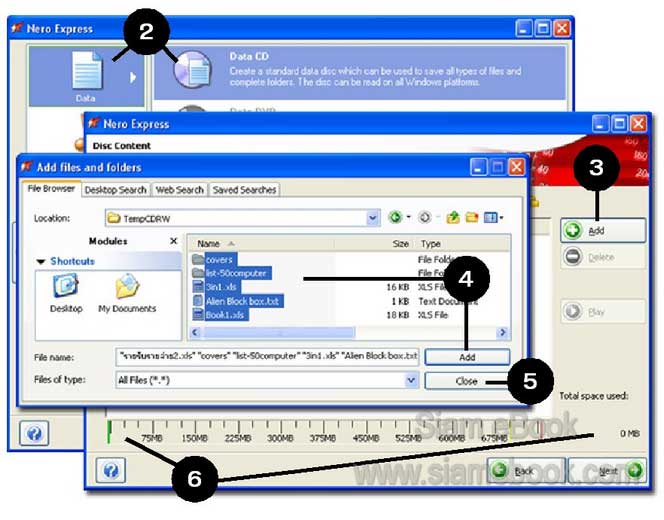
7. ข้อมูลที่เพิ่มเข้ามา ถ้าต้องการลบออก ไม่นำไปเขียนลงแผ่น ให้คลิกเลือกชื่อไฟล์เช่น 06 Track 6.wma แล้วคลิกปุ่ม Delete การลบแบบนี้ ไม่ได้ทำให้ข้อมูลจริงๆ ถูกลบออกไปจากเครื่อง เพียงแค่ลบรายชื่อออกไป ไม่ต้องเขียนลงแผ่นซีดี
8. ถ้าข้อมูลนั้นๆ เป็นไฟล์เสียง ไฟล์วิดีโอ ก็จะสามารถคลิกปุ่ม Play เพื่อเล่นไฟล์ได้
9. คลิกปุ่ม Next เพื่อทำงานต่อ
8. ถ้าข้อมูลนั้นๆ เป็นไฟล์เสียง ไฟล์วิดีโอ ก็จะสามารถคลิกปุ่ม Play เพื่อเล่นไฟล์ได้
9. คลิกปุ่ม Next เพื่อทำงานต่อ
?
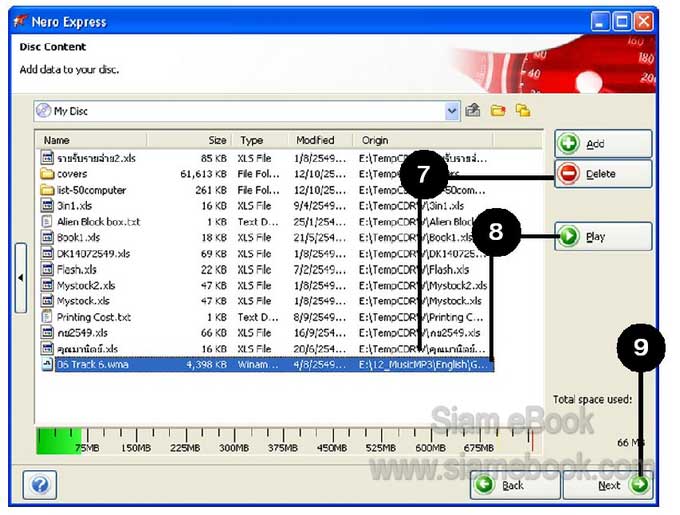
10. คลิกช่อง Disc name แล้วพิมพ์ชื่อแผ่นลงไป
11. ช่อง Current recorder ให้คลิกเลือกไดรว์ที่จะใช้เขียนแผ่น กรณีที่ในเครื่องมีมากกว่า หนึ่งไดรว์
12. ตัวเลือกอื่นๆ Verify data on disc after burning เป็นการตรวจข้อมูลภายหลังจากเขียน เสร็จแล้ว ไม่ต้องคลิกเลือกก็ได้
13. ตัวเลือก Allow files to be added later (multisession disc) เป็นการเขียนแบบมิลติ เซสชั่น ถ้าแผ่นนั้นๆ ไม่ต้องการเขียนข้อมูลเพิ่มลงไปอีกก็ไม่ต้องคลิกติ๊กถูก ก็เลือกตามตัวอย่างก่อน
14. คลิกปุ่มแสดงตัวเลือกให้กำหนดค่าเพิ่มเติม
15. คลิกเลือกความเร็วในการเขียน (Writing speed)
16. คลิกเลือกลักษณะการเขียน (Write Method) ตามตัวอย่าง
17. ตัวเลือกอื่นๆ
Determine maximun speed ให้ทำการวัดความเร็วในการเขียนที่เครื่องสามารถทำได้ แล้วใช้ค่านั้นกำหนดเป็นความเร็วในการเขียนข้อมูลลงแผ่น อาจทดลองทำในการเขียนครั้งแรก ครั้งต่อๆ ไปก็ไม่ต้อง เช่นถ้าเครื่องตรวจแล้วแจ้งว่าเครื่องนี้สามารถเขียนข้อมูลได้ที่ความเร็วกี่ X คราวหน้าในส่วน Writing speed ก็กำหนดค่าลงไปเลย ไม่ต้องคลิกเลือกตัวเลือกนี้ แม้ว่าเครื่องส่วนใหญ่จะใช้เครื่องเขียน ซีดีที่ระบุความเร็วในการเขียนได้ค่อนข้างสูง แต่ในการใช้งานจริงๆ กลับไม่สามารถทำอย่างนั้นได้
Simulation ให้ทดสอบการเขียนแบบจำลองดูก่อน ถ้าผ่านก็จัดการเขียนข้อมูลลงแผ่นจริงๆ ข้อดีโอกาสที่แผ่นจะเสียมีน้อยกว่า แต่ต้องเสียเวลากับการจำลองการเขียนแผ่น อาจทดลองทำในการ เขียนครั้งแรก ครั้งต่อๆ ไปก็ไม่ต้อง ถ้าในครั้งแรกผ่านไปด้วยดี
Write ให้เขียนข้อมูลลงแผ่น ต้องคลิกเลือก โดยติ๊กถูก
18. คลิกปุ่ม Burn เพื่อเริ่มเขียนข้อมูลลงแผ่น
11. ช่อง Current recorder ให้คลิกเลือกไดรว์ที่จะใช้เขียนแผ่น กรณีที่ในเครื่องมีมากกว่า หนึ่งไดรว์
12. ตัวเลือกอื่นๆ Verify data on disc after burning เป็นการตรวจข้อมูลภายหลังจากเขียน เสร็จแล้ว ไม่ต้องคลิกเลือกก็ได้
13. ตัวเลือก Allow files to be added later (multisession disc) เป็นการเขียนแบบมิลติ เซสชั่น ถ้าแผ่นนั้นๆ ไม่ต้องการเขียนข้อมูลเพิ่มลงไปอีกก็ไม่ต้องคลิกติ๊กถูก ก็เลือกตามตัวอย่างก่อน
14. คลิกปุ่มแสดงตัวเลือกให้กำหนดค่าเพิ่มเติม
15. คลิกเลือกความเร็วในการเขียน (Writing speed)
16. คลิกเลือกลักษณะการเขียน (Write Method) ตามตัวอย่าง
17. ตัวเลือกอื่นๆ
Determine maximun speed ให้ทำการวัดความเร็วในการเขียนที่เครื่องสามารถทำได้ แล้วใช้ค่านั้นกำหนดเป็นความเร็วในการเขียนข้อมูลลงแผ่น อาจทดลองทำในการเขียนครั้งแรก ครั้งต่อๆ ไปก็ไม่ต้อง เช่นถ้าเครื่องตรวจแล้วแจ้งว่าเครื่องนี้สามารถเขียนข้อมูลได้ที่ความเร็วกี่ X คราวหน้าในส่วน Writing speed ก็กำหนดค่าลงไปเลย ไม่ต้องคลิกเลือกตัวเลือกนี้ แม้ว่าเครื่องส่วนใหญ่จะใช้เครื่องเขียน ซีดีที่ระบุความเร็วในการเขียนได้ค่อนข้างสูง แต่ในการใช้งานจริงๆ กลับไม่สามารถทำอย่างนั้นได้
Simulation ให้ทดสอบการเขียนแบบจำลองดูก่อน ถ้าผ่านก็จัดการเขียนข้อมูลลงแผ่นจริงๆ ข้อดีโอกาสที่แผ่นจะเสียมีน้อยกว่า แต่ต้องเสียเวลากับการจำลองการเขียนแผ่น อาจทดลองทำในการ เขียนครั้งแรก ครั้งต่อๆ ไปก็ไม่ต้อง ถ้าในครั้งแรกผ่านไปด้วยดี
Write ให้เขียนข้อมูลลงแผ่น ต้องคลิกเลือก โดยติ๊กถูก
18. คลิกปุ่ม Burn เพื่อเริ่มเขียนข้อมูลลงแผ่น
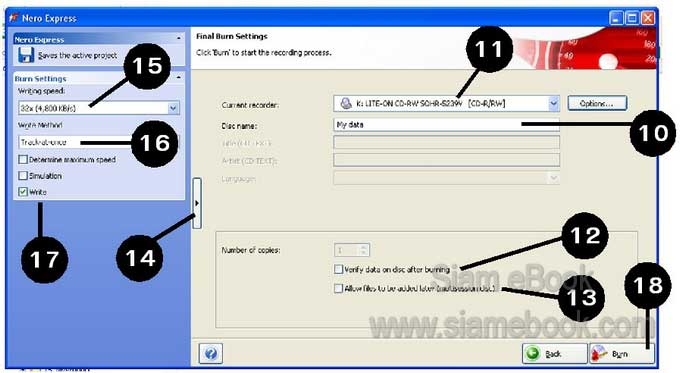
19. จากนั้นโปรแกรมจะเริ่มเขียนข้อมูลลงแผ่น
20. เสร็จแล้วคลิกปุ่ม OK
21. คลิกปุ่ม Next
20. เสร็จแล้วคลิกปุ่ม OK
21. คลิกปุ่ม Next
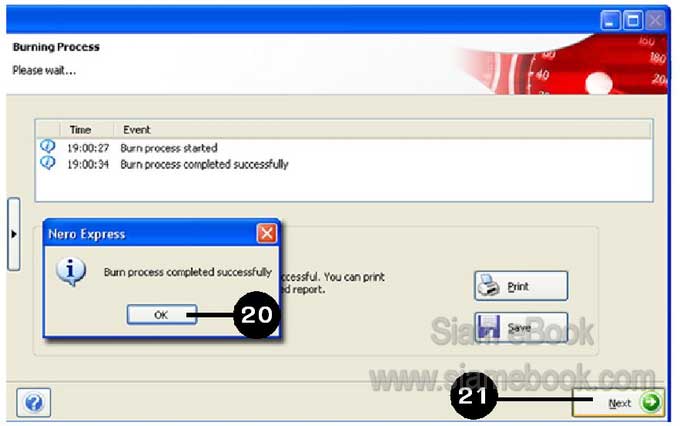
22. จะปรากฏตัวเลือกต่างๆ Burn same project again ถ้าต้องการเขียนซีดี อีกครั้ง ก็ คลิกเลือกคำสั่งนี้ เพื่อเขียนข้อมูลชุดเดิมลงแผ่นซีดีแผ่นอื่นๆ ต่อไป
23. New project ถ้าต้องการเขียนข้อมูลชุดใหม่ลงแผ่น ก็คลิกคำสั่งนี้
24. ต้องการทำปกซีดี ก็คลิกที่ Cover Designer เพื่อเข้าโปรแกรมออกแบบปกซีดี
25. ต้องการบันทึกงานนี้เก็บไว้ เผื่อวันหน้าอยากจะเขียนข้อมูลลงแผ่นซีดีอีกครั้ง ก็เปิดงาน ขึ้นมาแล้วก็เขียนลงแผ่นอีกครั้ง ในที่นี้จะเลือกคำสั่งนี้ บันทึกงานเก็บไว้
26. แต่ถ้าไม่ต้องการบันทึกงานไว้ ก็คลิกปุ่ม Close ปิดหน้าจอได้เลย
27. จะปรากฏกรอบข้อความให้ตั้งชื่อไฟล์ เสร็จแล้วก็คลิกปุ่ม Save
23. New project ถ้าต้องการเขียนข้อมูลชุดใหม่ลงแผ่น ก็คลิกคำสั่งนี้
24. ต้องการทำปกซีดี ก็คลิกที่ Cover Designer เพื่อเข้าโปรแกรมออกแบบปกซีดี
25. ต้องการบันทึกงานนี้เก็บไว้ เผื่อวันหน้าอยากจะเขียนข้อมูลลงแผ่นซีดีอีกครั้ง ก็เปิดงาน ขึ้นมาแล้วก็เขียนลงแผ่นอีกครั้ง ในที่นี้จะเลือกคำสั่งนี้ บันทึกงานเก็บไว้
26. แต่ถ้าไม่ต้องการบันทึกงานไว้ ก็คลิกปุ่ม Close ปิดหน้าจอได้เลย
27. จะปรากฏกรอบข้อความให้ตั้งชื่อไฟล์ เสร็จแล้วก็คลิกปุ่ม Save
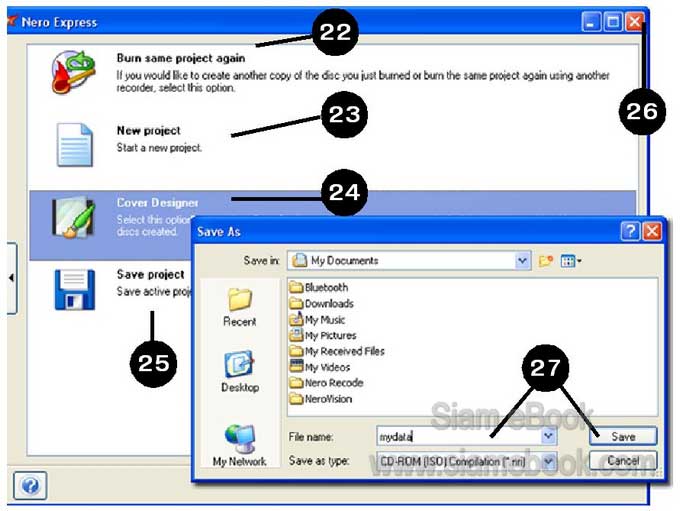
28. ในคราวหน้าถ้าต้องการเปิดงานที่ได้บันทึกไว้ เปิดขึ้นมาแล้วเขียนข้อมูลลงแผ่นซีดีอีกครั้ง ก็คลิกที่คำสั่ง Image, Project, Copy>>Disc Image or Saved Project
29. คลิกเลือกไฟล์งานที่ต้องการเช่น mydata แล้วคลิกปุ่ม Open
30. จากนั้นก็จัดการเขียนซีดีได้ตามต้องการ
29. คลิกเลือกไฟล์งานที่ต้องการเช่น mydata แล้วคลิกปุ่ม Open
30. จากนั้นก็จัดการเขียนซีดีได้ตามต้องการ
?
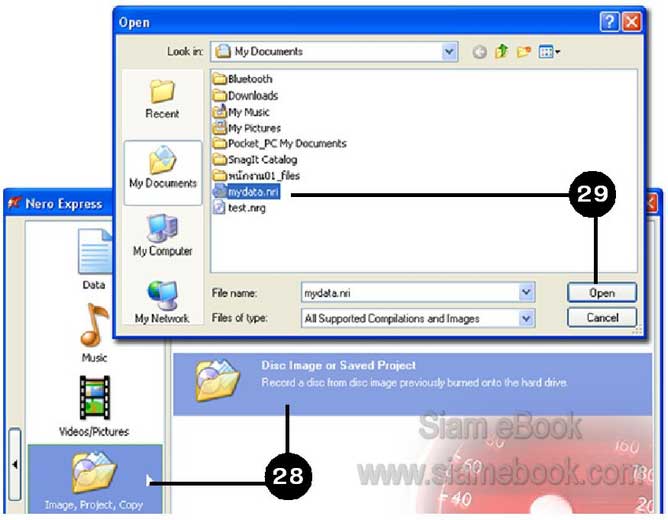
การเขียนแผ่นซีดีเพลง
ลักษณะของแผ่นซีดีเพลงในที่นี้ผู้เขียนขอแบ่งเป็น 4 ประเภทใหญ่ๆ ตามที่นิยมใช้กัน
1. แผ่นออดิโอซีดี เป็นรูปแบบของแผ่นซีดีเพลง ที่พบเห็นกันทั่วไป เช่นของพี่เบิร์ด เสก โลโซ ฯลฯ แผ่นหนึ่งก็จะมีประมาณ 10-20 เพลง แล้วแต่ว่าศิลปินท่านนั้นๆ คุณภาพจะคับแผ่นแค่ไหน คับมาก ก็ให้เพลงมาเยอะ เครื่องเสียงส่วนใหญ่สามารถเล่นไฟล์เสียงแบบนี้ได้
2. แผ่นซีดีเพลง MP3 เป็นแผ่นที่รวมหลายๆ เพลงในแผ่นเดียว ส่วนใหญ่จะทำไว้ฟังในรถ ไม่เช่นนั้นก็ต้องพกแผ่นค่อนข้างเยอะ
3. แผ่นซีดีเพลง Wma ในแผ่นหนึ่งก็จะเก็บเพลงได้มากพอๆ กันแผ่นซีดีเพลงแบบ MP3 แต่การจะสร้างแผ่นแบบนี้ก็ต้องดูว่าเครื่องเล่นของเรารองรับการเล่นไฟล์เพลงแบบนี้หรือไม่
4. แผ่นซีดีรวมเพลงแบบ MP4 อาจจะมีทั้งภาพและเสียง แต่ส่วนใหญ่จะไว้ดูในคอมพิวเตอร์ กันมากกว่า หรือไม่ก็ไว้เล่นบนมือถือ พีดีเอ
การเขียนซีดีรวมเพลง MP3
ลักษณะการเขียนซีดีเพลงแบบนี้จะคล้ายกับการเขียนแผ่นซีดีข้อมูล เพียงแต่ที่จับใส่แผ่นก็คือ ไฟล์ข้อมูลชนิด MP3 อย่างเดียวเท่านั้น ซึ่งก็สามารถนำไปประยุกต์ใช้ในการเขียนแผ่นซีดีรวมเพลงแบบ อื่นๆ ได้เช่นกัน เช่นแผ่นรวมเพลง WMA หรือรวมเพลง MP4 หลักการคล้ายกัน ถ้าเครื่องเล่นสามารถ เล่นได้ทั้ง MP3, Wma, และ MP4 ก็จับไฟล์เพลงทั้ง 3 ประเภทไว้ในแผ่นเดียวกันเลยก็ได้
1. จัดการก็อปปี้เพลง MP3 ไปไว้ในโฟลเดอร์ TempCDRW ให้เรียบร้อย โดยคลิกปุ่มขวาที่ชื่อ เพลง แล้วคลิกที่ Send To>>TempCDRW
2. จัดการสร้างโฟลเดอร์ย่อย เพื่อแยกเก็บเพลงให้เรียบร้อย อาจแยกเก็บตามชื่อนักร้องก็ได้ เพื่อความสะดวกในการฟัง เพราะสามารถกดเลือกเพลงได้ง่ายกว่า
3. อย่าเก็บรวมๆ กันแบบนี้ การเลือกเพลงที่จะฟัง จะค้นหาได้ยากมาก
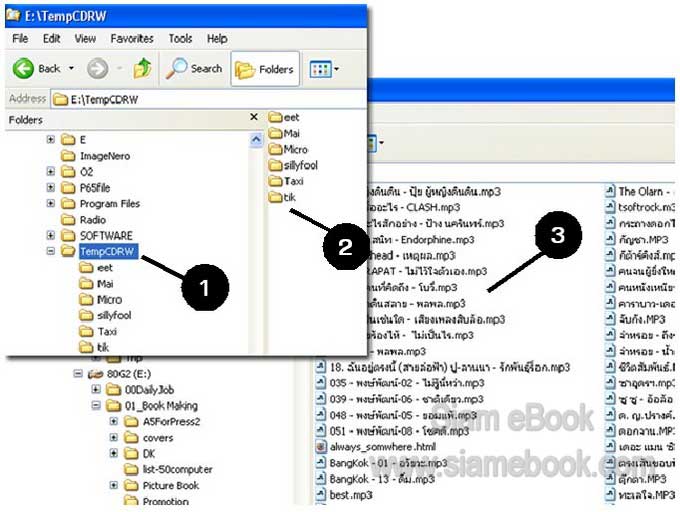
4. เข้าโปรแกรม Nero Express
5. คลิกที่ Data>>DataCD
6. คลิกปุ่ม Add
7. คลิกเลือกโฟลเดอร์ที่เก็บเพลงไว้ ก็คือ TempCDRW เลือกเพลง แล้วคลิกปุ่ม Add
8. เลือกครบแล้วคลิกปุ่ม Close เพื่อปิดกรอบข้อความ
9. คลิกปุ่ม Next เพื่อทำงานต่อ
5. คลิกที่ Data>>DataCD
6. คลิกปุ่ม Add
7. คลิกเลือกโฟลเดอร์ที่เก็บเพลงไว้ ก็คือ TempCDRW เลือกเพลง แล้วคลิกปุ่ม Add
8. เลือกครบแล้วคลิกปุ่ม Close เพื่อปิดกรอบข้อความ
9. คลิกปุ่ม Next เพื่อทำงานต่อ
?
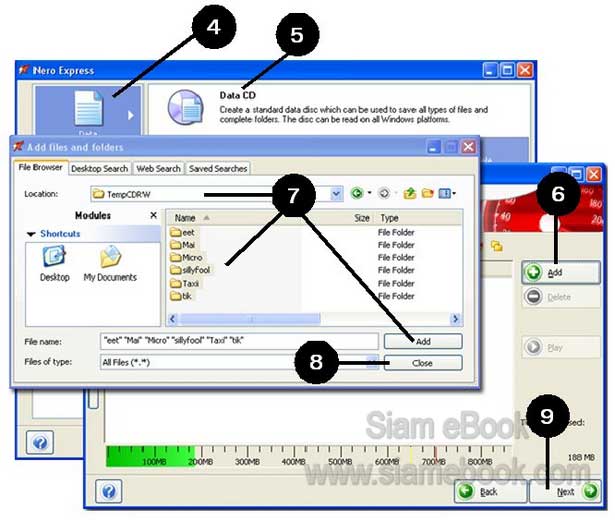
10. กำหนดค่าในการเขียนซีดีตามต้องการ แล้วคลิกปุ่ม Burn
11. การกำหนดค่าในการเขียนซีดี กำหนดตามตัวอย่างก็ได้ แต่ความเร็วในการเขียนอาจปรับค่า มากน้อย แล้วแต่ความแรงของเครื่อง ช่อง Disc name ตั้งชื่อตามใจชอบ ตัวเลือก Verify... และ Allow files ... ไม่ต้องคลิกเลือก
12. การเขียนซีดีรวมเพลงแบบ WMA และ MP4 ก็ปฏิบัติคล้ายกันกับการเขียนซีดีรวมเพลง MP3
11. การกำหนดค่าในการเขียนซีดี กำหนดตามตัวอย่างก็ได้ แต่ความเร็วในการเขียนอาจปรับค่า มากน้อย แล้วแต่ความแรงของเครื่อง ช่อง Disc name ตั้งชื่อตามใจชอบ ตัวเลือก Verify... และ Allow files ... ไม่ต้องคลิกเลือก
12. การเขียนซีดีรวมเพลงแบบ WMA และ MP4 ก็ปฏิบัติคล้ายกันกับการเขียนซีดีรวมเพลง MP3
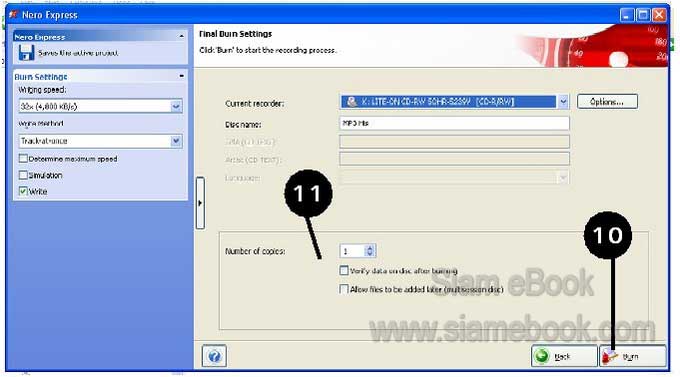
การเขียนซีดีเพลงแบบออดิโอซีดี
การเขียนซีดีเพลงในลักษณะนี้ อาจแยกเป็นสองกรณี
1. นำไฟล์เพลง MP3 ที่มีอยู่แล้วในเครื่องไปเขียนเป็นออดิโอซีดี วิธีนี้สะดวกกว่า เพราะหา เพลงได้ง่ายกว่า เพราะเพลง MP3 มีขายกันเกลื่อน ตามตลาดสดก็ยังหาซื้อได้เลย
2. ก็อปปี้เพลงจากแผ่นซีดีเพลง แล้วเขียนลงซีดีแผ่นใหม่ ต้องยอมรับว่าในแต่ละอัลบัม จะมี เพลงเพราะๆ ไม่กี่เพลงเท่านั้น เผลอๆ เพราะอยู่เพลงเดียวก็มี ก็จัดการก็อปปี้มารวมไว้ด้วยกันเสียเลย ไม่ต้องพกพาหลายแผ่น วิธีนี้ยุ่งยากกว่าการใช้ไฟล์เพลง MP3
ตัวอย่างการเขียนแผ่นซีดีเพลงแบบออดิโอ
ก่อนอื่นก็รวบรวมเพลงแบบ MP3 หรือ Wma หรือ MP4 แผ่นหนึ่งก็เก็บได้ประมาณ 16-20 เพลง
1. แล้วก็เข้าโปรแกรม Nero Express คลิกคำสั่ง Music>>Audio CD
2. คลิกปุ่ม Add แล้วคลิกเลือกโฟลเดอร์ที่ได้เก็บไฟล์เพลงไว้
3. เลือกไฟล์เพลงที่ต้องการ แล้วคลิกปุ่ม Add
4. เลือกครบแล้ว ก็คลิกปุ่ม Close
5. สามารถทดลองฟังเพลงที่ต้องการได้ โดยคลิกชื่อเพลง แล้วคลิกปุ่ม Play
6. คลิกติ๊กถูก Normalize all audio files เพื่อปรับให้ทุกเพลง มีเสียงในระดับเดียวกัน
7. No pause between tracks ถ้าต้องการให้เล่นเพลงอย่างต่อเนื่อง เล่นเพลงแรกจบก็เล่น เพลงที่สองต่อทันที ก็คลิกติ๊กถูก คำสั่งนี้
8. ชื่อเพลงสามารถเรียงลำดับก่อนหลังได้ โดยลากชื่อเพลงขึ้นข้างบนหรือลงด้านล่าง
9. การกำหนดคุณสมบัติอื่นๆ เพิ่มเติม ให้เลือกเพลงทั้งหมดก่อน (หรือจะคลิกเลือกเฉพาะ เพลงที่ต้องการก็ได้) โดยคลิกเพลงแรก กดปุ่ม Shift ค้างไว้แล้วคลิกเพลงสุดท้าย เพื่อสร้างแถบสี เป็นการเลือกเพลง
10. คลิกปุ่ม Properties
ก่อนอื่นก็รวบรวมเพลงแบบ MP3 หรือ Wma หรือ MP4 แผ่นหนึ่งก็เก็บได้ประมาณ 16-20 เพลง
1. แล้วก็เข้าโปรแกรม Nero Express คลิกคำสั่ง Music>>Audio CD
2. คลิกปุ่ม Add แล้วคลิกเลือกโฟลเดอร์ที่ได้เก็บไฟล์เพลงไว้
3. เลือกไฟล์เพลงที่ต้องการ แล้วคลิกปุ่ม Add
4. เลือกครบแล้ว ก็คลิกปุ่ม Close
5. สามารถทดลองฟังเพลงที่ต้องการได้ โดยคลิกชื่อเพลง แล้วคลิกปุ่ม Play
6. คลิกติ๊กถูก Normalize all audio files เพื่อปรับให้ทุกเพลง มีเสียงในระดับเดียวกัน
7. No pause between tracks ถ้าต้องการให้เล่นเพลงอย่างต่อเนื่อง เล่นเพลงแรกจบก็เล่น เพลงที่สองต่อทันที ก็คลิกติ๊กถูก คำสั่งนี้
8. ชื่อเพลงสามารถเรียงลำดับก่อนหลังได้ โดยลากชื่อเพลงขึ้นข้างบนหรือลงด้านล่าง
9. การกำหนดคุณสมบัติอื่นๆ เพิ่มเติม ให้เลือกเพลงทั้งหมดก่อน (หรือจะคลิกเลือกเฉพาะ เพลงที่ต้องการก็ได้) โดยคลิกเพลงแรก กดปุ่ม Shift ค้างไว้แล้วคลิกเพลงสุดท้าย เพื่อสร้างแถบสี เป็นการเลือกเพลง
10. คลิกปุ่ม Properties
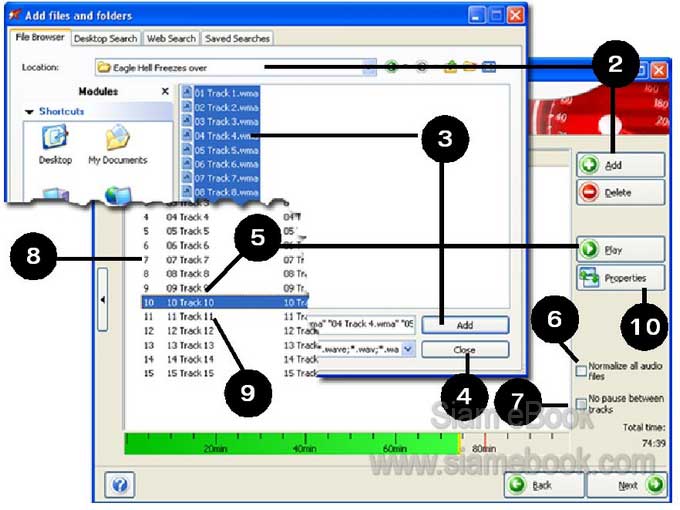
11. ในแท็ป Track Properties เป็นการกำหนดคุณสมบัติให้เพลง เช่น
Title ชื่ออัลบัม
Artist ชื่อนักร้อง
Pause ระยะเวลาที่ต้องการให้หยุดหลังจากเล่นจบแล้ว จากตัวอย่างจะหยุดก่อน 2 วินาที แล้ว จึงเริ่มเล่นเพลงถัดไป
Title ชื่ออัลบัม
Artist ชื่อนักร้อง
Pause ระยะเวลาที่ต้องการให้หยุดหลังจากเล่นจบแล้ว จากตัวอย่างจะหยุดก่อน 2 วินาที แล้ว จึงเริ่มเล่นเพลงถัดไป
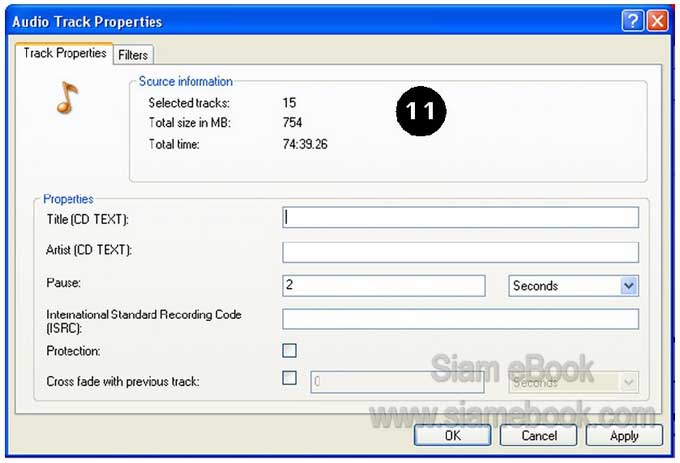
12. ในกรณีที่คลิกเลือกเพื่อกำหนดค่าทีละเพลง ในข้อที่ 9 คลิกเลือกเพลงเดียวแล้วคลิกปุ่ม Properties ก็จะปรากฏกรอบข้อความแตกต่างกันเล็กน้อย เช่น ในช่อง Title ก็พิมพ์ชื่อเพลงลงไป ส่วน Artist ก็พิมพ์ชื่อนักร้องหรือชื่ออัลบัม
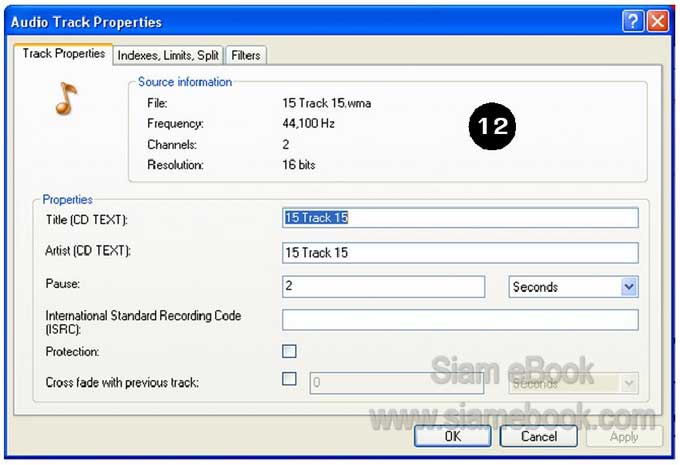
13. คลิกแท็ป Indexes, Limits, Split ในส่วนนี้จะยอมให้เราตัดแบ่งบางส่วนของเพลง แยกเป็นแทรกๆ ได้ วิธีนี้จะเหมาะสำหรับเพลงที่มีความยาวมากๆ การแบ่งเป็นช่วงๆ จะช่วยให้สะดวก ในการเลือกฟังเฉพาะส่วนที่ต้องการ ถ้าจะทำแบบนี้เหมาะจะใชักับบทบรรยายมากกว่า การตัดแบ่งเพลง ดูจะเป็นเรื่องที่ทำให้เสียอารมณ์เพราะเพลงไม่ต่อเนื่อง ควรทำแบบนี้กับแผ่นที่เป็นบทพูดจะดีกว่า เพราะ จะสะดวกในการย้อนไปฟังส่วนต่างๆ ได้ ไม่อย่างนั้นก็ต้องฟังใหม่ทั้งหมด ตั้งแต่ต้น
14. การตัดก็คลิกตำแหน่งที่ต้องการ อาจทดลองฟังเสียงโดยคลิกปุ่ม Play
15. คลิกปุ่ม New Index แล้วคลิก Split
16. เสร็จแล้วคลิกปุ่ม OK
17. การลบ Index ก็คลิกเลือกในช่อง Position แล้วก็คลิกปุ่ม Delete
14. การตัดก็คลิกตำแหน่งที่ต้องการ อาจทดลองฟังเสียงโดยคลิกปุ่ม Play
15. คลิกปุ่ม New Index แล้วคลิก Split
16. เสร็จแล้วคลิกปุ่ม OK
17. การลบ Index ก็คลิกเลือกในช่อง Position แล้วก็คลิกปุ่ม Delete
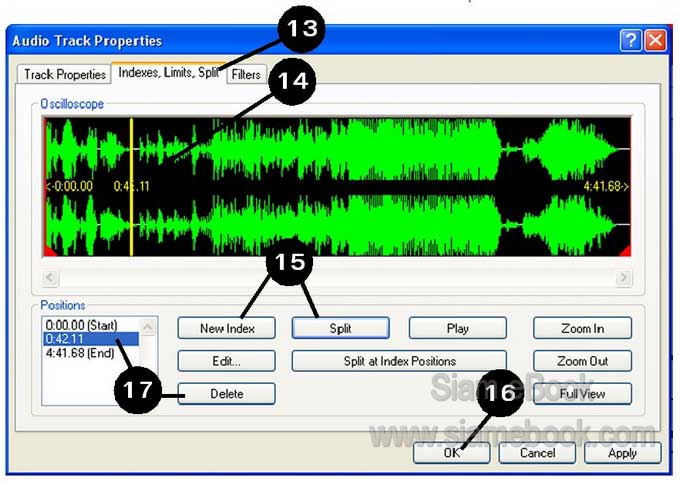
18. คลิกแท็ป Filters
19. คลิกติ๊กถูกเลือกฟิลเตอร์ที่ต้องการ สามารถทดสอบการทำงานได้โดยคลิกปุ่ม Test Selected Filters เช่น Karaoke เป็นฟิลเตอร์ที่ช่วยลดเสียงร้องให้เบาลง เหมาะสำหรับทำแผ่นคาราโอเกะ ไว้ร้องเอง
20. เสร็จแล้วคลิกปุ่ม OK
19. คลิกติ๊กถูกเลือกฟิลเตอร์ที่ต้องการ สามารถทดสอบการทำงานได้โดยคลิกปุ่ม Test Selected Filters เช่น Karaoke เป็นฟิลเตอร์ที่ช่วยลดเสียงร้องให้เบาลง เหมาะสำหรับทำแผ่นคาราโอเกะ ไว้ร้องเอง
20. เสร็จแล้วคลิกปุ่ม OK

21. เพลงใดที่ได้แบ่งหรือ Split ไว้ ก็จะถูกแยกมากกว่าหนึ่งแทร็ค คลิก Play ลองฟังได้
22. ถ้ามีเพลงใดที่ไม่ต้องการ อยากจะลบออกก็คลิกชื่อเพลงแล้วคลิกปุ่ม Delete
23. พร้อมจะเขียนลงแผ่นแล้วก็คลิกปุ่ม Next
22. ถ้ามีเพลงใดที่ไม่ต้องการ อยากจะลบออกก็คลิกชื่อเพลงแล้วคลิกปุ่ม Delete
23. พร้อมจะเขียนลงแผ่นแล้วก็คลิกปุ่ม Next
?
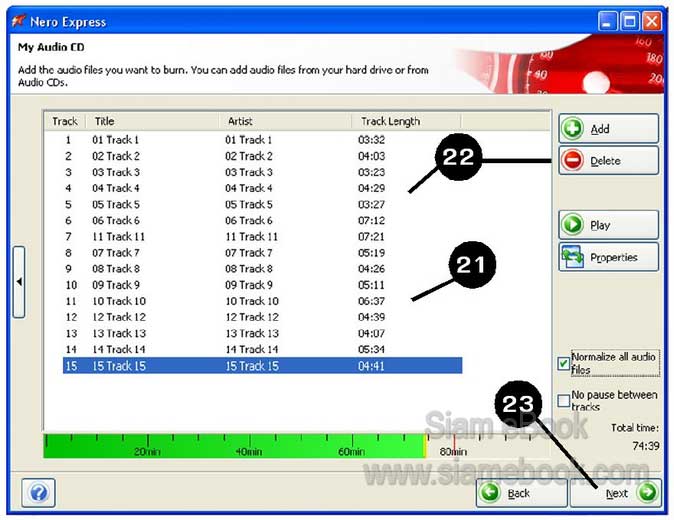
24. พิมพ์รายละเอียดอื่นๆ ลงไป เช่น Title พิมพ์ชื่ออัลบัมลงไปก็ได้
25. Artist ก็พิมพ์ชื่อนักร้อง
26. จำนวนก็อปปี้ต้องการกี่ชุดก็พิมพ์ลงไป
27. ความเร็วในการเขียนแผ่นซีดี แนะนำให้เลือกน้อยๆ ดูก่อน เพราะการเขียนซีดีแบบนี้ จะใช้การบีบอัดสูง เสียงเพลงอาจกระตุกได้ แต่ซีดีไรเตอร์ส่วนใหญ่ในปัจจุบัน จะไม่ค่อยมีปัญหา อาจกำหนดไว้ไม่เกิน 16x แล้วลองเขียนดูก่อน แล้วก็ค่อยขยับไปที่ความเร็วสูงกว่านั้น เอาแผ่นที่ได้ไป ลองเล่น ว่ามีปัญหาอะไรหรือไม่
28. Write Method คลิกเลือก Disc-at-once
29. ใส่แผ่นซีดีเข้าไปให้เรียบร้อยแล้วคลิกปุ่ม Burn เริ่มเขียนซีดีได้เลย
25. Artist ก็พิมพ์ชื่อนักร้อง
26. จำนวนก็อปปี้ต้องการกี่ชุดก็พิมพ์ลงไป
27. ความเร็วในการเขียนแผ่นซีดี แนะนำให้เลือกน้อยๆ ดูก่อน เพราะการเขียนซีดีแบบนี้ จะใช้การบีบอัดสูง เสียงเพลงอาจกระตุกได้ แต่ซีดีไรเตอร์ส่วนใหญ่ในปัจจุบัน จะไม่ค่อยมีปัญหา อาจกำหนดไว้ไม่เกิน 16x แล้วลองเขียนดูก่อน แล้วก็ค่อยขยับไปที่ความเร็วสูงกว่านั้น เอาแผ่นที่ได้ไป ลองเล่น ว่ามีปัญหาอะไรหรือไม่
28. Write Method คลิกเลือก Disc-at-once
29. ใส่แผ่นซีดีเข้าไปให้เรียบร้อยแล้วคลิกปุ่ม Burn เริ่มเขียนซีดีได้เลย

การเขียนแผ่นวีดีโอซีดี
รวมไฟล์วิดีโอเขียนเป็นวีซีดีส่วนตัว
เป็นการนำไฟล์วิดีโอที่มีอยู่ นำมาเขียนลงแผ่นซีดีทำเป็นวีซีดีส่วนตัว
1. คลิกที่ Video/Picture
2. คลิกปุ่ม Add
3. คลิกเลือกโฟลเดอร์ที่เก็บไฟล์วิดีโอ เช่น จากตัวอย่างเก็บไว้ใน TempCDRW
4. คลิกเลือกไฟล์วีดีโอที่ต้องการ
5. เลือกครบแล้วคลิกปุ่ม Add
6. คลิกปุ่ม OK เพื่อเข้ารหัสให้ได้มาตรฐานการทำวีซีดี สำหรับวิดีโอบางไฟล์ที่ไม่ได้มาตรฐาน
7. เพิ่มครบแล้วก็คลิกปุ่ม Close
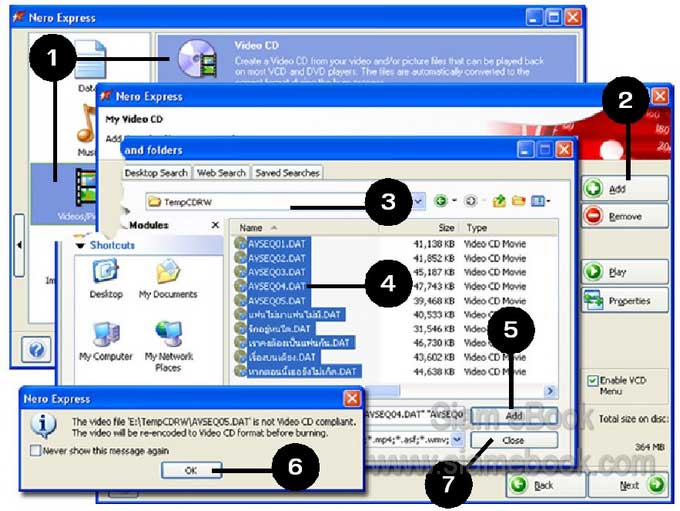
8. ไฟล์วิดีโอที่ได้เพิ่มเข้ามา
9. คลิกติ๊กถูก Enable VCD Menu เพื่อให้แสดงเมนูด้วย
10. คลิกชื่อไฟล์วีดีโอ
11. คลิกปุ่ม Properties
12. คลิกแท็ป Menu
13. คลิกช่อง Title พิมพ์ชื่อวีดีโอนั้นๆ ตั้งชื่อตามโอกาสที่ได้ถ่ายวิดีโอเก็บไว้ก็ได้ พอเห็นชื่อ ก็จะนึกออก ว่าเป็นวิดีโอเกี่ยวกับอะไร
14. ลากแถบสไลด์เลื่อนไปยังฉากที่ต้องการ ภาพที่ได้นี้จะถูกนำไปแสดงบนเมนู
15. เสร็จแล้วคลิกปุ่ม OK
16. ให้ปฏิบัติแบบเดียวกันจนครบทุกไฟล์
17. คลิกปุ่ม Next เพื่อไปยังขั้นตอนการเขียนข้อมูลลงแผ่นซีดี
9. คลิกติ๊กถูก Enable VCD Menu เพื่อให้แสดงเมนูด้วย
10. คลิกชื่อไฟล์วีดีโอ
11. คลิกปุ่ม Properties
12. คลิกแท็ป Menu
13. คลิกช่อง Title พิมพ์ชื่อวีดีโอนั้นๆ ตั้งชื่อตามโอกาสที่ได้ถ่ายวิดีโอเก็บไว้ก็ได้ พอเห็นชื่อ ก็จะนึกออก ว่าเป็นวิดีโอเกี่ยวกับอะไร
14. ลากแถบสไลด์เลื่อนไปยังฉากที่ต้องการ ภาพที่ได้นี้จะถูกนำไปแสดงบนเมนู
15. เสร็จแล้วคลิกปุ่ม OK
16. ให้ปฏิบัติแบบเดียวกันจนครบทุกไฟล์
17. คลิกปุ่ม Next เพื่อไปยังขั้นตอนการเขียนข้อมูลลงแผ่นซีดี
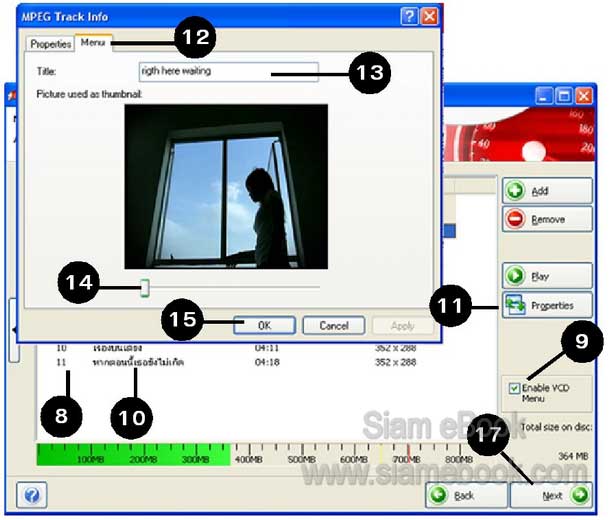
วีซีดีรวมเพลงคาราโอเกะ
ใครที่ชอบร้องเพลงคาราโอเกะก็สามารถรวมเฉพาะเพลงโปรดมาไว้ด้วยกันได้
1. ใส่แผ่นวีซีดีคาราโอเกะเข้าไป
2. ปกติจะปรากฏหน้าจอแสดงข้อมูลภายในแผ่น ถ้าไม่ปรากฏหน้าจอคล้ายกับตัวอย่าง ก็เข้า โปรแกรม Windows Explorer แล้วคลิกไดรว์ที่ได้ใส่แผ่นซีดีเข้าไป จากนั้นดับเบิ้ลคลิกโฟลเดอร์ชื่อ MPEGAV
3. เลือกไฟล์คาราโอเกะที่ต้องการ ต้องการมากกว่าหนึ่งไฟล์ ก็คลิกไฟล์แรกก่อน กดปุ่ม Ctrl ที่แป้นพิมพ์ค้างไว้ แล้วคลิกเลือกไฟล์ที่ต้องการทั้งหมด ครบแล้วปล่อยปุ่ม Ctrl
4. ชี้ลูกศรที่ไฟล์ใดไฟล์หนึ่งที่ได้เลือกไว้ แล้วคลิกปุ่มขวาของเมาส์เรียกคำสั่งลัด จากนั้นคลิก ที่ Send To>>tempCDRW
ใครที่ชอบร้องเพลงคาราโอเกะก็สามารถรวมเฉพาะเพลงโปรดมาไว้ด้วยกันได้
1. ใส่แผ่นวีซีดีคาราโอเกะเข้าไป
2. ปกติจะปรากฏหน้าจอแสดงข้อมูลภายในแผ่น ถ้าไม่ปรากฏหน้าจอคล้ายกับตัวอย่าง ก็เข้า โปรแกรม Windows Explorer แล้วคลิกไดรว์ที่ได้ใส่แผ่นซีดีเข้าไป จากนั้นดับเบิ้ลคลิกโฟลเดอร์ชื่อ MPEGAV
3. เลือกไฟล์คาราโอเกะที่ต้องการ ต้องการมากกว่าหนึ่งไฟล์ ก็คลิกไฟล์แรกก่อน กดปุ่ม Ctrl ที่แป้นพิมพ์ค้างไว้ แล้วคลิกเลือกไฟล์ที่ต้องการทั้งหมด ครบแล้วปล่อยปุ่ม Ctrl
4. ชี้ลูกศรที่ไฟล์ใดไฟล์หนึ่งที่ได้เลือกไว้ แล้วคลิกปุ่มขวาของเมาส์เรียกคำสั่งลัด จากนั้นคลิก ที่ Send To>>tempCDRW
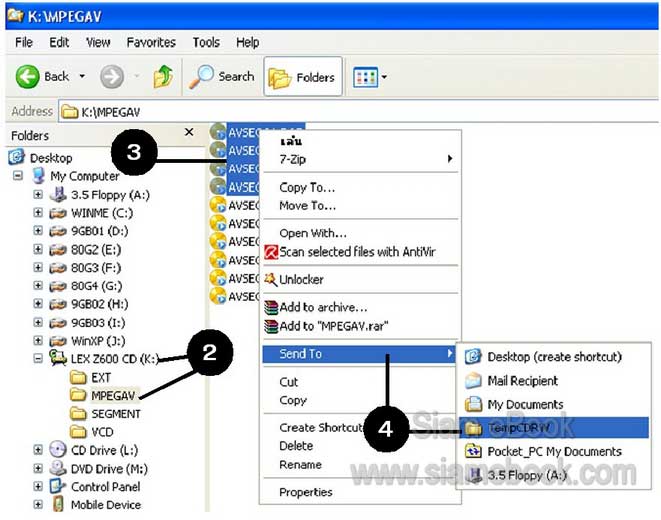
5. เข้าโปรแกรม Nero Express
6. คลิก Video/Picture
7. คลิกปุ่ม Add
8. เลือกเพลงในโฟลเดอร์ TempCDRW
9. เพิ่มเพลง เสร็จแล้วคลิกปุ่ม Close
10. ไฟล์วิดีโอก็จะถูกเพิ่มเข้าไป รอเขียนลงแผ่นซีดี
11. ส่วนไฟล์วิดีโอที่ไม่ได้มาตรฐานของการทำแผ่นวีซีดี ก็เข้ารหัสใหม่โดยคลิกปุ่ม OK
12. ติ๊กถูก Enable VCD Menu แสดงเมนูด้วย
13. ไฟล์วิดีโอที่ถูกเพิ่มเข้ามา คลิกชื่อไฟล์แล้วคลิกปุ่ม Properties เพื่อกำหนดเพิ่มเติมเกี่ยวกับ ไฟล์วิดีโอนั้นๆ
14. เสร็จแล้วคลิกปุ่ม Next เพื่อเข้าสู่ขั้นตอนการเขียนซีดีต่อไป
6. คลิก Video/Picture
7. คลิกปุ่ม Add
8. เลือกเพลงในโฟลเดอร์ TempCDRW
9. เพิ่มเพลง เสร็จแล้วคลิกปุ่ม Close
10. ไฟล์วิดีโอก็จะถูกเพิ่มเข้าไป รอเขียนลงแผ่นซีดี
11. ส่วนไฟล์วิดีโอที่ไม่ได้มาตรฐานของการทำแผ่นวีซีดี ก็เข้ารหัสใหม่โดยคลิกปุ่ม OK
12. ติ๊กถูก Enable VCD Menu แสดงเมนูด้วย
13. ไฟล์วิดีโอที่ถูกเพิ่มเข้ามา คลิกชื่อไฟล์แล้วคลิกปุ่ม Properties เพื่อกำหนดเพิ่มเติมเกี่ยวกับ ไฟล์วิดีโอนั้นๆ
14. เสร็จแล้วคลิกปุ่ม Next เพื่อเข้าสู่ขั้นตอนการเขียนซีดีต่อไป
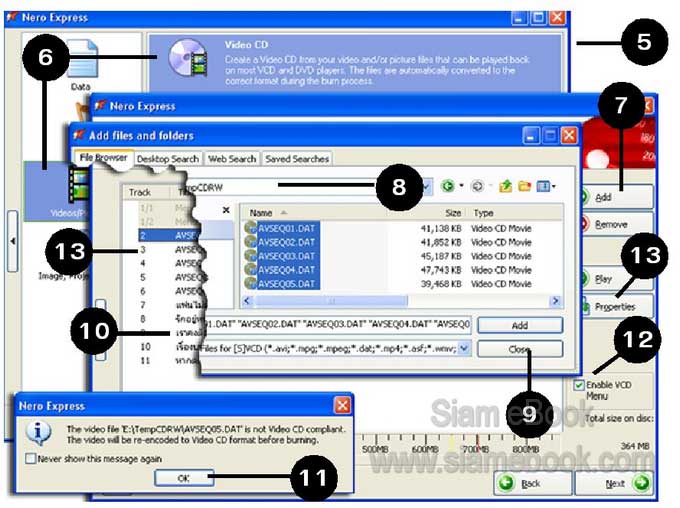
การปรับแต่งเมนูของ VCD
เมนูของ VCD จะเป็นส่วนที่ปรากฏ เมื่อใส่แผ่นวีซีดีเข้าไป โดยจะมีรายชื่อวีดีโอให้เลือก เพื่อ ดูเฉพาะวีดีโอที่ต้องการ
เมนูของ VCD จะเป็นส่วนที่ปรากฏ เมื่อใส่แผ่นวีซีดีเข้าไป โดยจะมีรายชื่อวีดีโอให้เลือก เพื่อ ดูเฉพาะวีดีโอที่ต้องการ
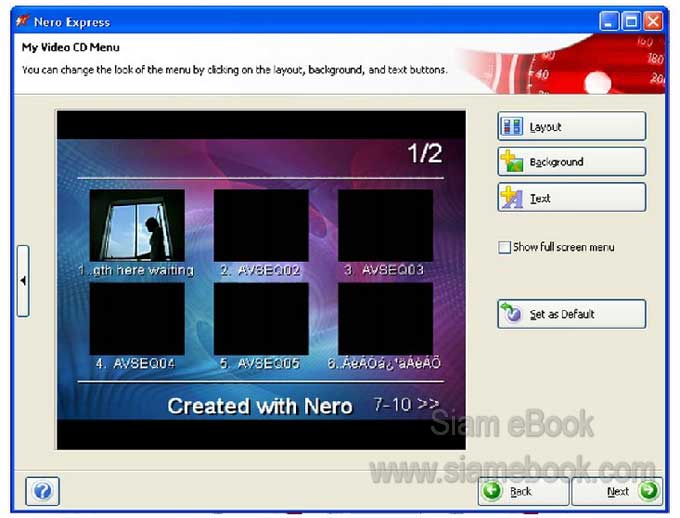
เราสามารถปรับแต่งส่วนต่างๆ ได้ 3 ส่วนด้วยกัน
1. Layout เป็นโครงร่างโดยรวมของเมนู เช่นแสดงวิดีโอกี่ภาพในหนึ่งหน้าจอ
2. Background เป็นส่วนพื้นหลังของเมนู ปรับแต่งได้
1. Layout เป็นโครงร่างโดยรวมของเมนู เช่นแสดงวิดีโอกี่ภาพในหนึ่งหน้าจอ
2. Background เป็นส่วนพื้นหลังของเมนู ปรับแต่งได้

3. Text เป็นข้อความที่ปราฏบนเมนู สามารถปรับแต่งได้
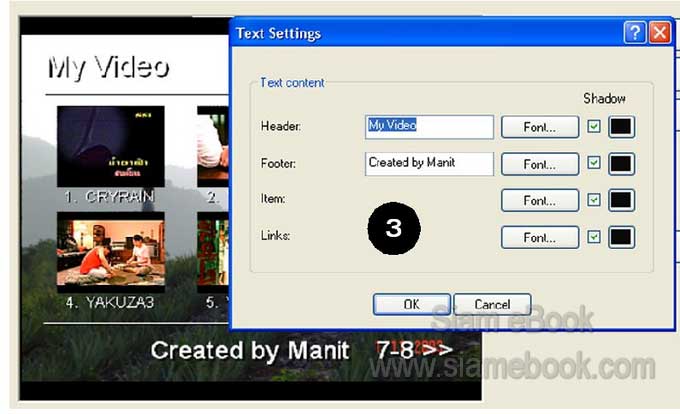
4. เมื่อปรับแต่งเสร็จแล้วก็คลิกปุ่ม Show full screen menu เพื่อดูผลงาน
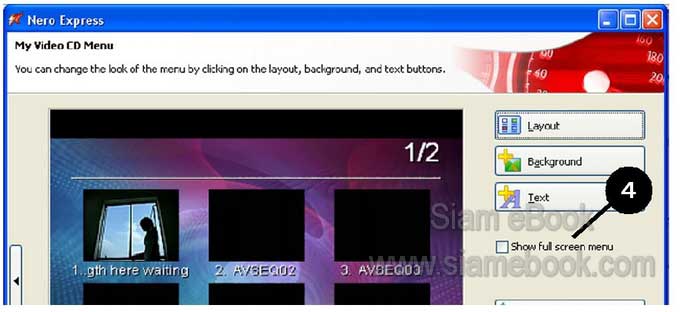
การก็อปปี้แผ่นซีดี
เกี่ยวกับการเขียนซีดี การก็อปปี้แผ่นจะเป็นที่นิยมกันมากที่สุด ปีๆ หนึ่งก็อปปี้กันเป็นล้าน
1. คลิกที่ Image, Project, Copy
2. คลิก Copy Entire CD
เกี่ยวกับการเขียนซีดี การก็อปปี้แผ่นจะเป็นที่นิยมกันมากที่สุด ปีๆ หนึ่งก็อปปี้กันเป็นล้าน
1. คลิกที่ Image, Project, Copy
2. คลิก Copy Entire CD
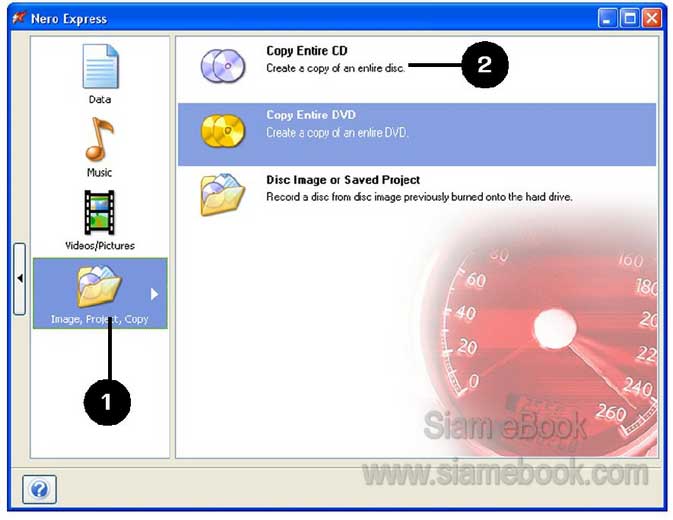
3. ในส่วน Source drive ให้คลิกเลือกไดรว์ที่ใส่แผ่นซีดีต้นฉบับเข้าไป
4. ในส่วน Destination drive ให้คลิกไดรว์ที่ได้ใส่แผ่นเปล่าสำหรับก็อปปี้เข้าไป ถ้าในเครื่อง มีไดรว์เดียว ก็คลิกเลือกชื่อไดรว์ชื่อเดียวกับในช่อง Source drive ถ้าโปรแกรมอ่านข้อมูลในแผ่นต้น ฉบับเสร็จแล้ว ก็จะดีดแผ่นออกมา ก็ใส่แผ่นเปล่าเข้าไปแทน แต่ถ้ามี 2 ไดรว์ ก็จะเขียนข้อมูลลงแผ่น เปล่าที่อยู่ในอีกไดรว์
5. ตัวเลือก Quick copy สำหรับเครื่องที่มี 2 ไดรว์ มีเครื่องเขียน 2 ตัว อาจคลิกเลือกคำสั่ง นี้ ซึ่งจะทำการเขียนลงแผ่นจากต้นฉบับลงแผ่นซีดีโดยตรง ไม่มีการสร้างเป็นอิมเมจไฟล์ไว้ก่อน ผล อาจจะไม่ดีนัก ต้องทดลองเอง
6. ในส่วน Writing speed ถ้าเป็นการก็อปปี้ข้อมูลจำพวก แผ่นเพลงออดิโอ แผ่นวีซีดีให้ เขียนที่ความเร็วน้อยๆ แน่นอนกว่า ช้าหน่อยแต่นำไปใช้กับเครื่องเล่นตามบ้าน แล้วไม่มีกระตุก
7. พร้อมแล้วก็คลิกปุ่ม Copy
4. ในส่วน Destination drive ให้คลิกไดรว์ที่ได้ใส่แผ่นเปล่าสำหรับก็อปปี้เข้าไป ถ้าในเครื่อง มีไดรว์เดียว ก็คลิกเลือกชื่อไดรว์ชื่อเดียวกับในช่อง Source drive ถ้าโปรแกรมอ่านข้อมูลในแผ่นต้น ฉบับเสร็จแล้ว ก็จะดีดแผ่นออกมา ก็ใส่แผ่นเปล่าเข้าไปแทน แต่ถ้ามี 2 ไดรว์ ก็จะเขียนข้อมูลลงแผ่น เปล่าที่อยู่ในอีกไดรว์
5. ตัวเลือก Quick copy สำหรับเครื่องที่มี 2 ไดรว์ มีเครื่องเขียน 2 ตัว อาจคลิกเลือกคำสั่ง นี้ ซึ่งจะทำการเขียนลงแผ่นจากต้นฉบับลงแผ่นซีดีโดยตรง ไม่มีการสร้างเป็นอิมเมจไฟล์ไว้ก่อน ผล อาจจะไม่ดีนัก ต้องทดลองเอง
6. ในส่วน Writing speed ถ้าเป็นการก็อปปี้ข้อมูลจำพวก แผ่นเพลงออดิโอ แผ่นวีซีดีให้ เขียนที่ความเร็วน้อยๆ แน่นอนกว่า ช้าหน่อยแต่นำไปใช้กับเครื่องเล่นตามบ้าน แล้วไม่มีกระตุก
7. พร้อมแล้วก็คลิกปุ่ม Copy
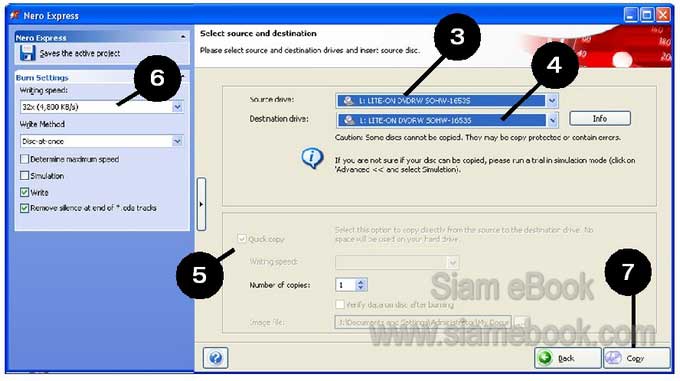
การสร้างอิมเมจไฟล์ด้วย Nero Express
จะเป็นการก็อปปี้ข้อมูลในแผ่นซีดีซึ่งอาจเป็นแผ่นซีดีเพลง แผ่นหนัง แผ่นข้อมูล ฯลฯ เป็น อิมเมจไฟล์ไว้ในเครื่อง แต่ไม่ว่าจะเป็นการสร้างอิมเมจไฟล์แบบใดก็ตาม หลักการคล้ายกัน คือคลิกเลือก เครื่องเขียนซีดีให้เป็น Image Recorder เสร็จแล้วก็ต้องคลิกเลือกเครื่องเขียนซีดีตามปกติ
1. คลิกเลือก Use New Image Recorder
2. คลิก Image, Project, Copy
3. คลิกที่ Copy Entire CD

4. คลิกเลือกไดรว์ที่ใส่แผ่นซีดีต้นฉบับไว้
5. เสร็จแล้วคลิกปุ่ม Copy เริ่มสร้างอิมเมจไฟล์
6. จะปรากฏกรอบข้อความ ให้ตั้งชื่อไฟล์ พิมพ์ชื่อลงไป แล้วคลิกปุ่ม Save หลังเสร็จขั้นตอน การสร้าง ก็จะได้ไฟล์แบบ nrg
5. เสร็จแล้วคลิกปุ่ม Copy เริ่มสร้างอิมเมจไฟล์
6. จะปรากฏกรอบข้อความ ให้ตั้งชื่อไฟล์ พิมพ์ชื่อลงไป แล้วคลิกปุ่ม Save หลังเสร็จขั้นตอน การสร้าง ก็จะได้ไฟล์แบบ nrg
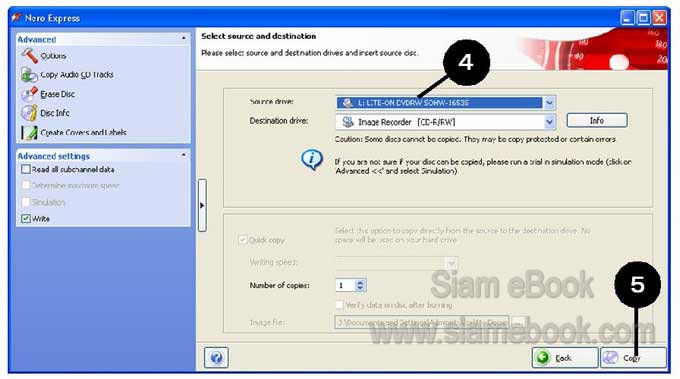
นำอิมเมจไฟล์ไปเขียนลงแผ่นซีดี
อิมเมจไฟล์ที่ได้จะเป็นไฟล์ที่อยู่ในเครื่องคอมพิวเตอร์ ถ้าต้องการนำไปใช้งานก็จัดการเขียน ลงแผ่นซีดีเปล่า
1. คลิก Image, Project, Copy
2. คลิกที่ Disc Image or Save Project
3. คลิกเลือกอิมเมจไฟล์ที่ต้องการ แล้วคลิกปุ่ม Open
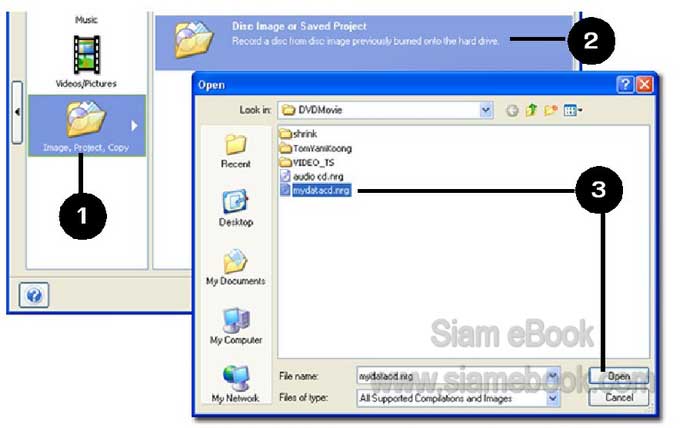
4. ใส่แผ่นซีดีเปล่าเข้าไป
5. คลิกเลือกไดรว์ที่ใส่แผ่นซีดีเข้าไป
6. คลิกปุ่มแสดงคำสั่งเพิ่มเติม
7. กำหนดค่าต่างๆ ตามต้องการ
8. คลิกปุ่ม Burn เริ่มเขียนซีดี
5. คลิกเลือกไดรว์ที่ใส่แผ่นซีดีเข้าไป
6. คลิกปุ่มแสดงคำสั่งเพิ่มเติม
7. กำหนดค่าต่างๆ ตามต้องการ
8. คลิกปุ่ม Burn เริ่มเขียนซีดี
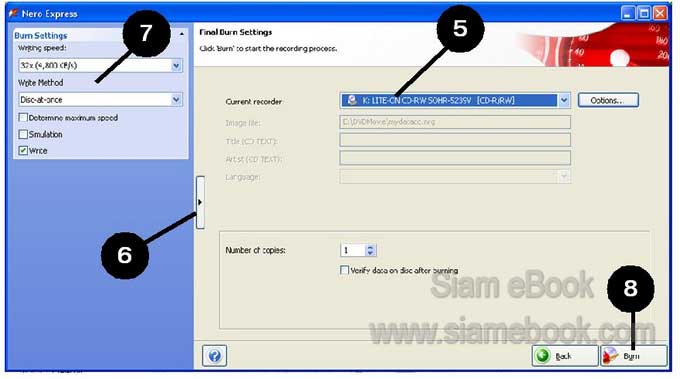
การเขียนแผ่นดีวีดีด้วย Nero Express
เขียนแผ่นดีวีดีข้อมูล
เป็นลักษณะการนำข้อมูลไปเขียนลงแผ่นดีวีดี ถ้าข้อมูลมีจำนวนมากเกิน 700 MB ก็ควรเขียน ลงแผ่นดีวีดี จะคุ้มกว่า ราคาแผ่นตอนนี้ก็อยู่ประมาณ 10 บาทขึ้นไป
1. คลิกเลือก Data>>Data DVD
2. คลิกปุ่ม Add
3. เลือกข้อมูลที่ต้องการ
4. คลิกปุ่ม Add
5. เลือกไฟล์ครบแล้วคลิกปุ่ม Close
6. ข้อมูลที่ได้เพิ่มเข้ามา
7. คลิกปุ่ม Next
?
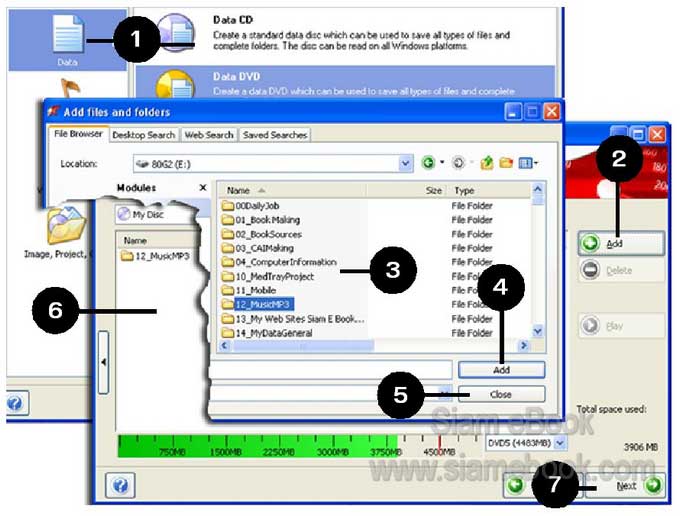
8. คลิกและพิมพ์ชื่อแผ่น ในช่อง Disc name
9. ในช่อง Current recorder คลิกเลือกไดรว์ที่ใส่แผ่นดีวีดีเปล่าเข้าไป
10. คลิกปุ่มแสดงตัวเลือกเพิ่มเติม
11. กำหนดความเร็วในการเขียนแผ่นและค่าอื่นๆ ตามต้องการ
12. คลิกปุ่ม Burn เริ่มเขียนข้อมูลลงแผ่น
9. ในช่อง Current recorder คลิกเลือกไดรว์ที่ใส่แผ่นดีวีดีเปล่าเข้าไป
10. คลิกปุ่มแสดงตัวเลือกเพิ่มเติม
11. กำหนดความเร็วในการเขียนแผ่นและค่าอื่นๆ ตามต้องการ
12. คลิกปุ่ม Burn เริ่มเขียนข้อมูลลงแผ่น
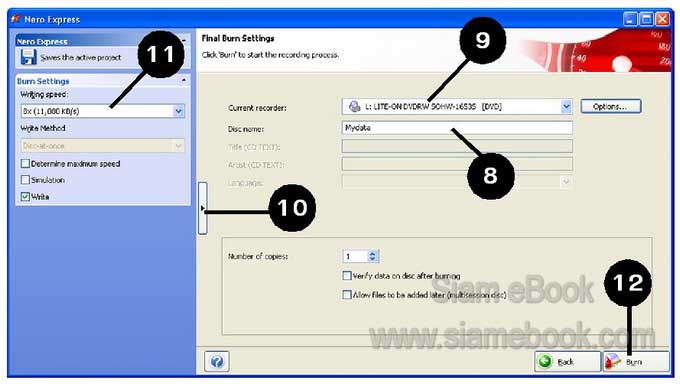
เขียนแผ่นดีวีดีรวมเพลง MP3, WMA หรือ MP4
เป็นการรวบรวมเพลงทั้ง MP3, WMA, MP4 แล้วเขียนลงแผ่นดีวีดี จะทำเป็นแผ่นดีวีดีรวม เฉพาะเพลง MP3 อย่างเดียวหรือผสมกันก็ได้ ขั้นอยู่กับเครื่องเล่นว่าสามารถเล่นไฟล์แบบใดได้บ้าง
1. คลิก Music
2. คลิกที่ Jukebox Audio DVD
3. คลิกปุ่ม Add
4. โปรแกรมจะเพิ่มเพลงเข้าไป
5. เลือกเพลงครบแล้ว ก็คลิกปุ่ม Close
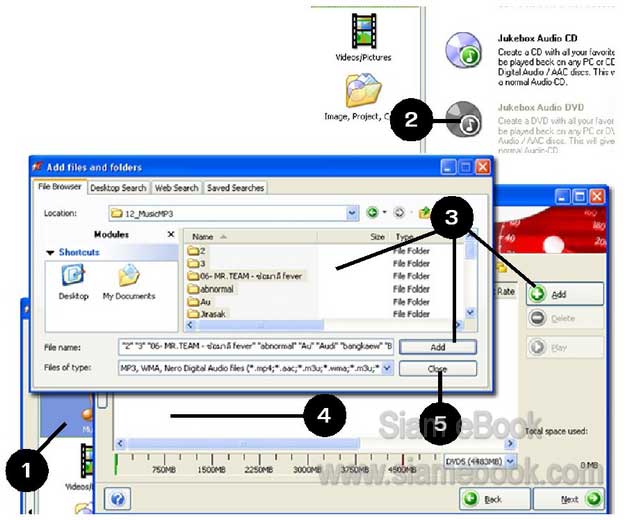
6. คลิกปุ่ม Next เข้าสู่ขั้นตอนการเขียนแผ่น
7. กำหนดค่าต่างๆ ในการเขียน แล้วคลิกปุ่ม Burn เริ่มเขียนแผ่น การเขียนแบบนี้จะกำหนด ความเร็วสูงสุดเท่าที่เครื่องเขียนสามารถทำได้ ก็ไม่เป็นไร เพราะข้อมูลไม่มีการบีบอัด จึงไม่ค่อยมีผล ต่อการฟังเท่าไร แต่ถ้าเอาไปฟังกับเครื่องเล่น DVD แล้วเกิดอาการกระตุก เสียงสะดุด ก็เขียนที่ความ เร็วต่ำๆ กว่านั้น
8. เสร็จแล้วคลิกปุ่ม OK
7. กำหนดค่าต่างๆ ในการเขียน แล้วคลิกปุ่ม Burn เริ่มเขียนแผ่น การเขียนแบบนี้จะกำหนด ความเร็วสูงสุดเท่าที่เครื่องเขียนสามารถทำได้ ก็ไม่เป็นไร เพราะข้อมูลไม่มีการบีบอัด จึงไม่ค่อยมีผล ต่อการฟังเท่าไร แต่ถ้าเอาไปฟังกับเครื่องเล่น DVD แล้วเกิดอาการกระตุก เสียงสะดุด ก็เขียนที่ความ เร็วต่ำๆ กว่านั้น
8. เสร็จแล้วคลิกปุ่ม OK
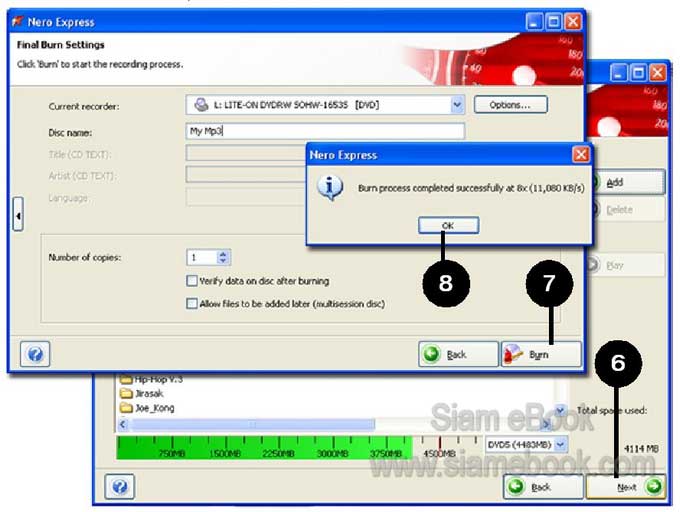
การก็อปปี้แผ่น DVD
อาจเป็นการก็อปปี้แผ่นหนังหรือแผ่นข้อมูลวิธีการก็คล้ายๆ กัน
1. ใส่แผ่นดีวีดีต้นฉบับเข้าไปในช่องอ่าน
2. คลิก Image, Project, Copy
3. คลิกที่ Copy Entire DVD
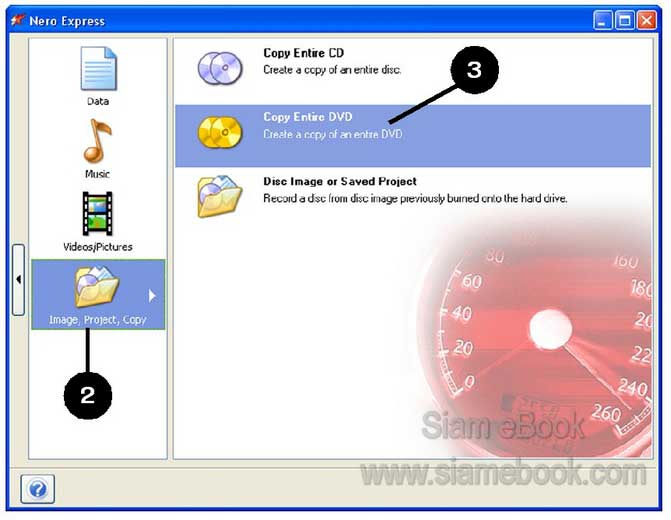
4. คลิกเลือกไดรว์ที่ได้ใส่แผ่นดีวีดีต้นฉบับเข้าไป
5. คลิกเลือกไดรว์ที่ได้ใส่แผ่นเปล่าเข้าไป ถ้าในเครื่องมีเครื่องเขียนดีวีดีตัวเดียว ก็คลิกเลือก ไดรว์เดียวกับในข้อที่ 4 เมื่อโปรแกรมอ่านข้อมูลในแผ่นดีวีดีต้นฉบับเสร็จแล้ว ก็จะดีดแผ่นออก ให้ ใส่แผ่นเปล่าเข้าไปก่อน
6. คลิกเลือกความเร็วในการเขียนแผ่น ถ้าเป็นการก็อปปี้แผ่นดีวีดีเพลง หนัง ก็ควรเลือกที่ ความเร็วต่ำๆ ไว้ก่อน
7. คลิกปุ่ม Copy เริ่มทำงาน
8. โปรแกรมจะเริ่มต้นก็อปปี้ข้อมูลในแผ่นต้นฉบับเป็นอิมเมจไฟล์ไว้ในเครื่อง แล้วจะดีด แผ่นต้นฉบับออกมา
9. ก็ใส่แผ่นดีวีดีเปล่าเข้าไป เพื่อเริ่มก็อปปี้
5. คลิกเลือกไดรว์ที่ได้ใส่แผ่นเปล่าเข้าไป ถ้าในเครื่องมีเครื่องเขียนดีวีดีตัวเดียว ก็คลิกเลือก ไดรว์เดียวกับในข้อที่ 4 เมื่อโปรแกรมอ่านข้อมูลในแผ่นดีวีดีต้นฉบับเสร็จแล้ว ก็จะดีดแผ่นออก ให้ ใส่แผ่นเปล่าเข้าไปก่อน
6. คลิกเลือกความเร็วในการเขียนแผ่น ถ้าเป็นการก็อปปี้แผ่นดีวีดีเพลง หนัง ก็ควรเลือกที่ ความเร็วต่ำๆ ไว้ก่อน
7. คลิกปุ่ม Copy เริ่มทำงาน
8. โปรแกรมจะเริ่มต้นก็อปปี้ข้อมูลในแผ่นต้นฉบับเป็นอิมเมจไฟล์ไว้ในเครื่อง แล้วจะดีด แผ่นต้นฉบับออกมา
9. ก็ใส่แผ่นดีวีดีเปล่าเข้าไป เพื่อเริ่มก็อปปี้
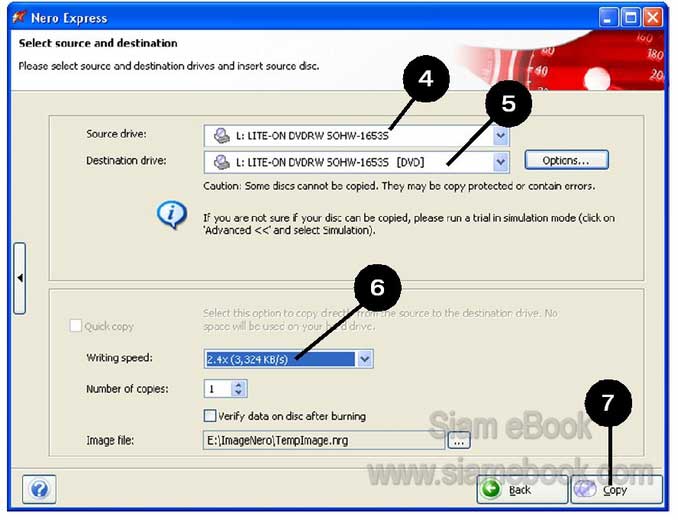
การสร้างอิมเมจไฟล์สำหรับการเขียนแผ่นดีวีดี
วิธีการก็ไม่ต่างไปจากการสร้างอิมเมจไฟล์ ในกรณีของการเขียนแผ่นซีดี เช่น ขณะนั้นกำลัง ก็อปปี้แผ่นดีวีดี แล้วแผ่นก็เกิดหมดพอดี ก็สามารถสร้างเป็นอิมเมจไฟล์ไว้ก่อนได้ แล้วก็เขียนลงแผ่น ดีวีดี ในภายหลัง
1. คลิกเลือกไดรว์ สำหรับเขียนแผ่นเป็น Image Recorder
2. เมื่อคลิกปุ่ม Burn ก็จะปรากฏกรอบข้อความให้ตั้งชื่อไฟล์ พิมพ์ชื่อลงไปแล้วคลิก Save
3. หลังจากนั้นก็จะได้ไฟล์แบบ nrg